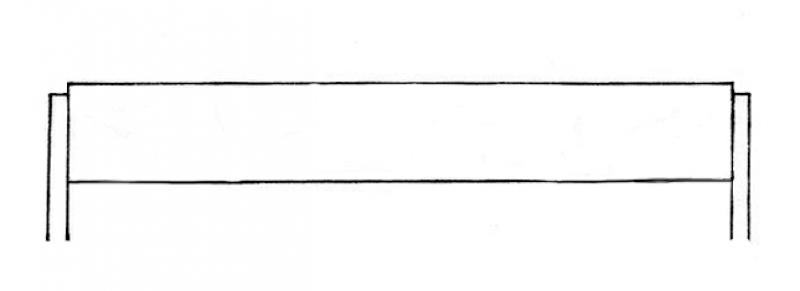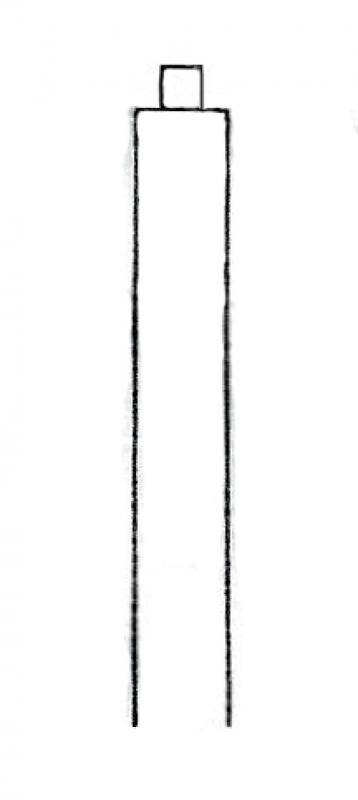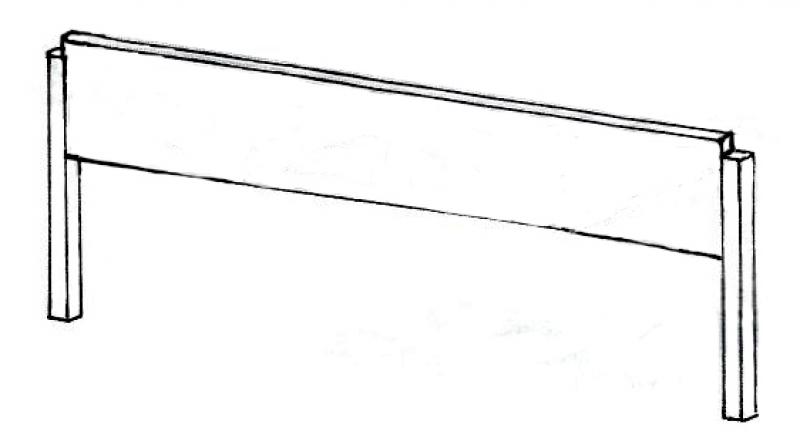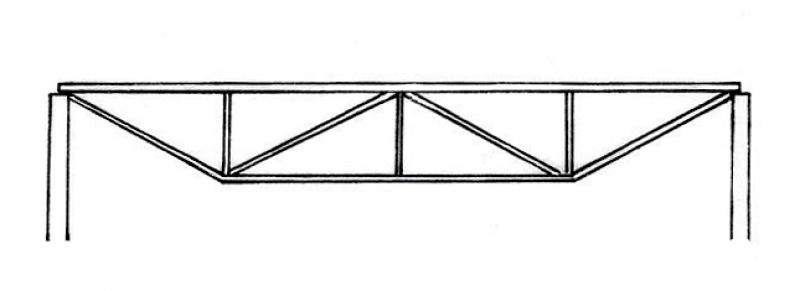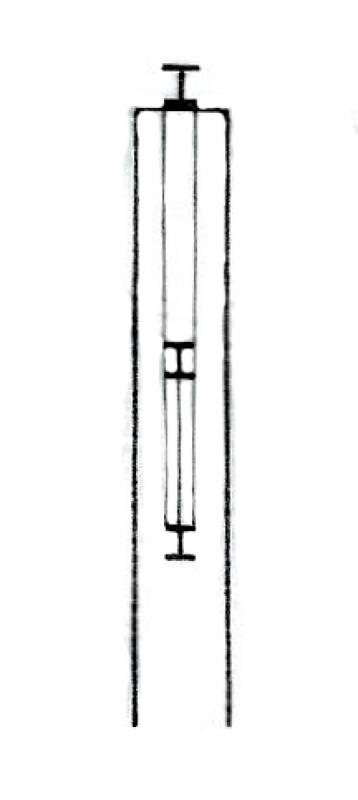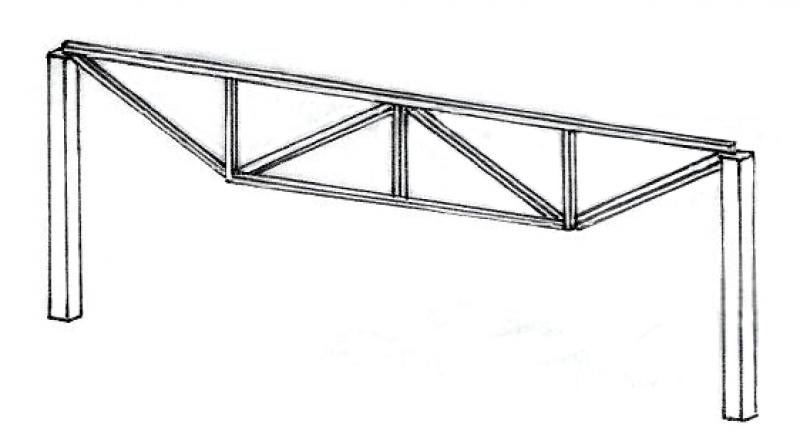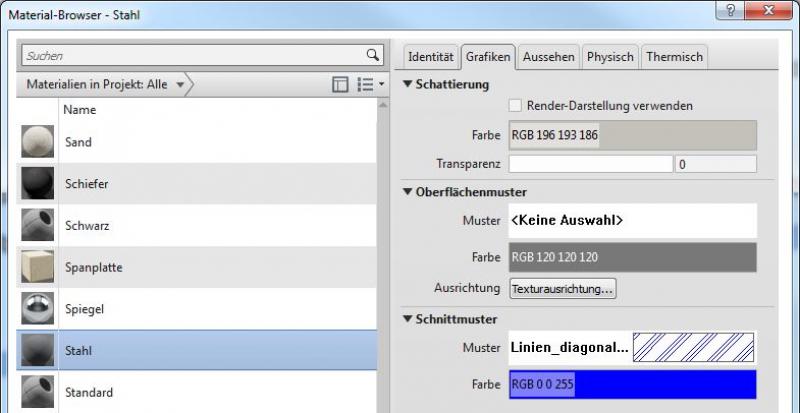Fachwerke bezeichnen aufgelöste, stabbasierte Tragsysteme. Sie finden im Hochbau vor allem in Räumen mit großen Spannweiten Anwendung. Fachwerke können als lineare Elemente (Fachwerksträger) oder als räumliche Systeme (Raumtragwerke) ausgeführt sein.
Fachwerke stellen eine Schnittstelle zwischen Architektur und Tragwerksplanung dar und stellen Anwender der BIM Arbeitsweise vor gewisse Herausforderungen. Hier unterscheiden sich die verschiedenen BIM Programme erheblich in ihrem Funktionsumfang, womit die Modellier-Strategien auch den technischen Möglichkeiten angepasst werden müssen.
Suchbegriff: Skelettbau, Stahlbau, Holzbau, Halle, Aussteifung, Träger, Stabwerk, Binder
In dieser Phase werden Fachwerke noch nicht vollumfänglich modelliert. Es empfielt sich, einen grob dimensionierten Platzhalter wie bspw. einen Träger mit den Außen-Abmessungen eines finalen Fachwerk-Trägers zu erstellen. siehe dazu den Artikel Träger.
In dieser Phase werden Fachwerke erstmals modelliert. Zudem wird von Seiten der Tragwerksplanung eine Aussage über die Tragfähigkeit des Fachwerks getroffen und darauf basierend ein Material (Baustoff) zugeordnet.
Fachwerke zählen in Revit zur Kategorie Fachwerkbinder und werden mit dem Befehl >Ingenieurbau >Fachwerkbinder erstellt. Bei Fachwerken handelt es sich generell um tragende Bauteile. Da sie nicht zur Palette der Systemfamilien sondern zu den sogenannten externen (='ladbaren') Familien gehören, müssen sie je nach Bedarf aus dem Content geladen werden.
Befehl:
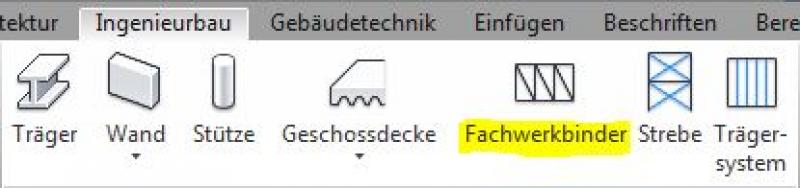
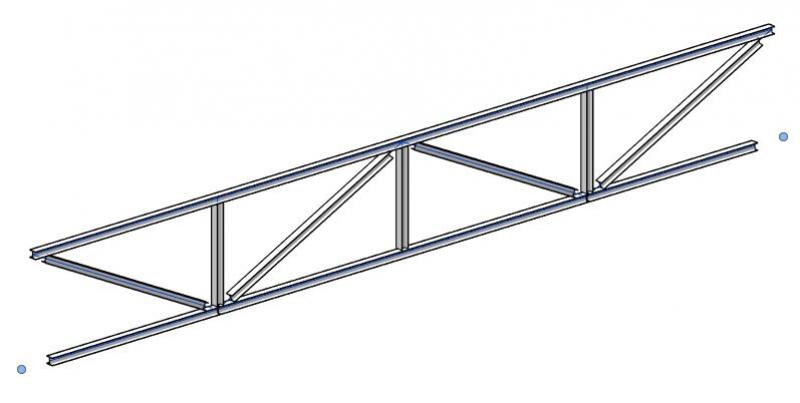
ACHTUNG: Wichtiger Hinweis zur ersten Platzierung von Fachwerken im Projekt (vorerst falsche Darstellung!)
Leider werden in Revit neu eingefügte Fachwerke oftmals zunächst "gesprengt/zerrissen" dargestellt, was nat. irreführend ist und fälschlicherweise vermuten lässt, dass die Familien nicht funktionieren (siehe Bild 1 weiter unten)
Jedoch ist das nur so lange der Fall, bis im Projekt sinnvolle Skelettbau-Familien/Typen als Fachwerkträger-Profile zugeordnet werden (meist Stahlbau-Profile; siehe Bild 2 weiter unten).
Hintergrund dieses Umstandes ist, dass bei noch nicht definierten Fachwerkträger-Profilen aufgrund eines Software-Automatismus die im Projekt zuletzt verwendete Skelettbau-Familie eingesetzt und im Fall eines großen Stahlbeton-Querschnitts der Fachwerkträger "gesprengt" dargestellt wird.
Es ließen sich zwar schon vorab in der Familie brauchbare Profile zuordnen, was aber nur zu verhältnismäßig aufwendigen und eigentlich unnötigen Familien-Verschachtelungs-Maßnahmen führen würde.
Bild 1: Erste Darstellung eines Fachwerkträgers im Projekt bei noch nicht zugeordneten Profilen: Revit weist zunächst die im Projekt zuletzt verwendeten Skelettbau-Typen zu (in diesem Fall Stahlbeton-Träger)
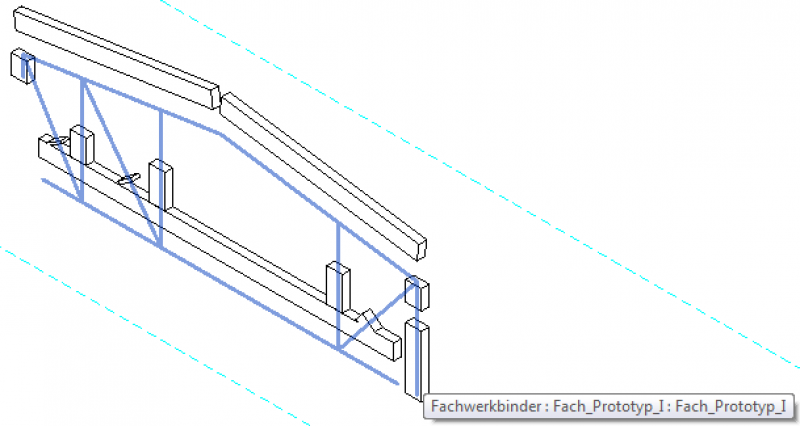
Bild 2: Darstellung nach Zuordnung von "sinnvollen" Profilen (in diesem Fall Stahlträger aus der HEA-Profilreihe):
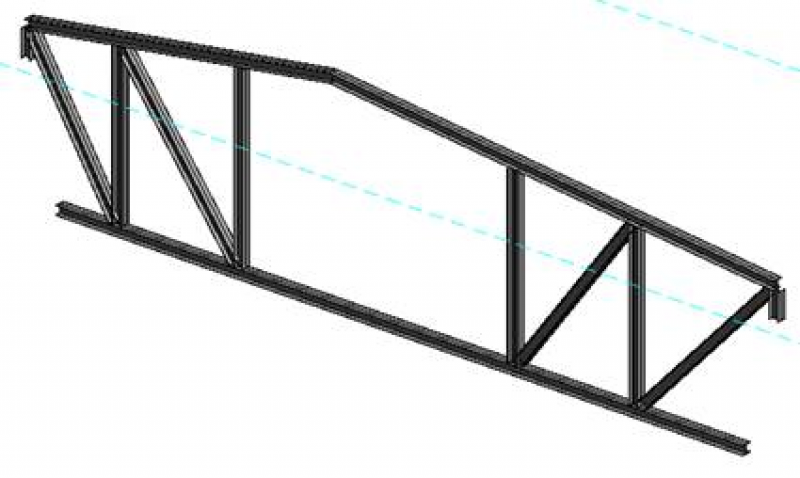
Erscheinungsbild von Fachwerkbindern im Familieneditor (nur Systemlinien):
Wenn man eine Fachwerkfamilie im Familien-Editor öffnet, ist man zunächst überrascht, weil man keine 3D-Elemente sondern lediglich ein Gerüst aus farbigen Systemlinien erkennen kann (siehe nachfolgendes Bild).
Dieser Umstand resultiert aus der Tatsache, dass die 3D-Elemente (Stäbe aus Stahl- oder Holzbauprofilen) erst bei der Platzierung im Projekt sichtbar werden. In der Familie steht lediglich eine auf Systemlinien abstrahierte Ansicht zur Verfügung! (eine Grundriss-Darstellung ist im Familieneditor bei Fachwerken nicht vorgesehen):
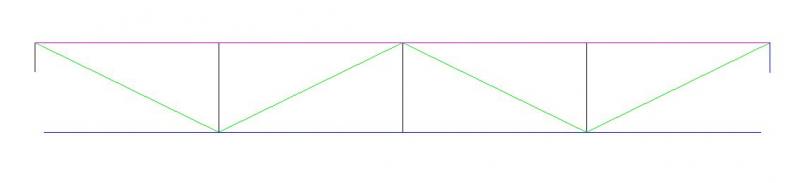
Einzelbestandteile von Fachwerke:
Die Einzel-Bestandteile (Stäbe) von Fachwerke sind in Revit entsprechend ihrer statischen Zuordnung in drei Elemente aufgeteilt und werden dahingehend farblich unterschiedlich dargestellt (zu erkennen bei geöffneter Familie im Editor; siehe letztes Bild):
- Obergurt (rosa)
- Untergurt (blau)
- Stege (vertikal: schwarz / schräg: grün)
Erstellen von neuen Bestandteilen von Fachwerke:
Die grundsätzliche Vorgangsweise bei der Erstellung oder Änderung von Fachwerk-Familien ist folgende:
- Erstellen von Stäben mit Zeichnen von Systemlinien: Menü >Erstellen, Befehl >Obergurt, >Steg, >Untergurt

- Dabei gilt: Ein Obergurt wird immer rosa dargestellt, ein Untergurt blau, vertikale Stege schwarz, schräge Stege grün (diese Farb-Einstellung ist von Autodesk vorgegeben)
- Die Systemlinien müssen an die Referenzebenen "gebunden" (= mit Befehl >Ausrichten in Abhängigkeit gebracht) werden, um sicher zu stellen, dass sich die Stäbe mit der Änderung der Fachwerk-Abmessungen mit-verschieben! [Bemerkung des Artikel-Autors: Diese Maßnahme wurde sogar von Autodesk selbst in einigen im Content mitgelieferten Fachwerkfamlien vergessen, was teilweise zu falschen Fachwerk-Darstellungen führt]
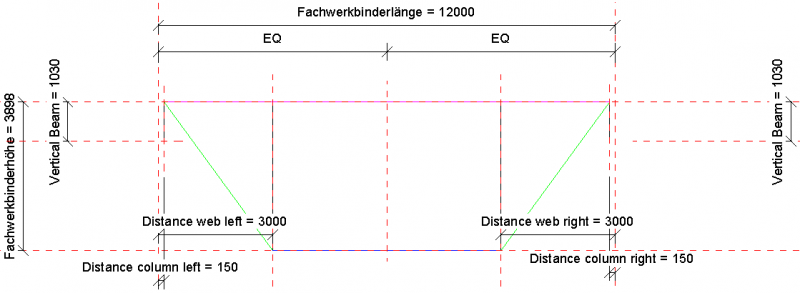
Familien-Content Autodesk:
Die mit dem Revit-Content mitgelieferten Fachwerkbinder-Familien gliedern sich generell in 3 Gruppen auf:
- Hauptträger
- Sekundärträger
- Scheddach
Fachwerkbinder-Content Übersicht:
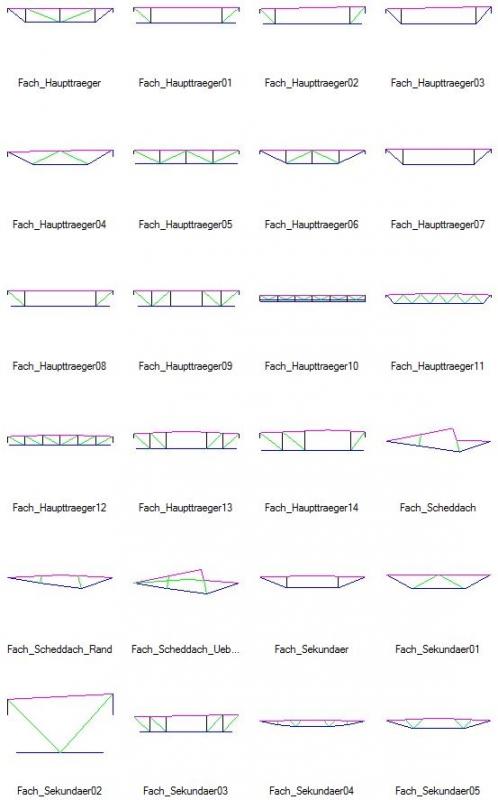
Einfügen von Fachwerken:
Fachwerke werden im Grundriss oder (seltener) in einem 3D-View mittels Angabe des Start- und Endpunkts eingefügt. Dabei ist zu beachten, dass diese Punkte von tragenden Elementen - z.B. einer Stütze oder Wand -eingefangen werden sollten (siehe dazu weiter unten: "Auflager von Fachwerke")
Hinsichtlich Höhen-Positionierung kann das Fachwerk mittels Auswahl der >Platzierungsebene in der Optionsleiste in eine beliebige Ebene im Projekt versetzt werden:

Zudem kann noch ausgewählt werden, ob entweder der Ober- oder der Untergurt des Fachwerks als maßgebliche Bezugshöhe gelten soll. Diese Zuordnung erfolgt im Parameter >Tragegurt (Oben, Unten) Das Fachwerk kann an bereits vorhandene oder eigens dafür erstellte Tragwerksebenen gehängt werden.
Hier eine Übersicht über die Parametrik, die für die Fachwerk-Geometrie verantwortlich sind:
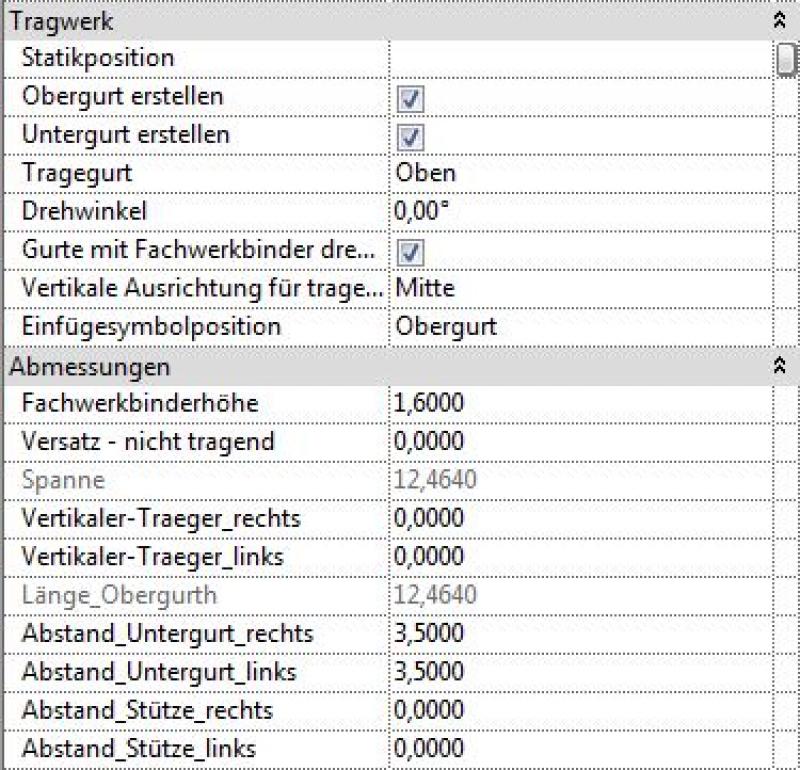
Bei einer Spiegelung oder Drehung stimmt die Zuordnung der mit 'links' und 'rechts' definierten Parameter nicht mehr überein (gegengleich zum Ursprung des Fachwerks).
Auflager von Fachwerke (Start- und Endpunkt):
Beim Modellieren von Fachwerken ist darauf zu achten, dass der Startpunkt und der Endpunkt immer von tragenden Elementen wie beispielsweise der Mitte einer Stütze oder Achse einer tragenden Wand gefangen werden, um sicher zu stellen, dass das Fachwerk durch entsprechende Auflager hinsichtlich statischer Berechnung Sinn ergibt.
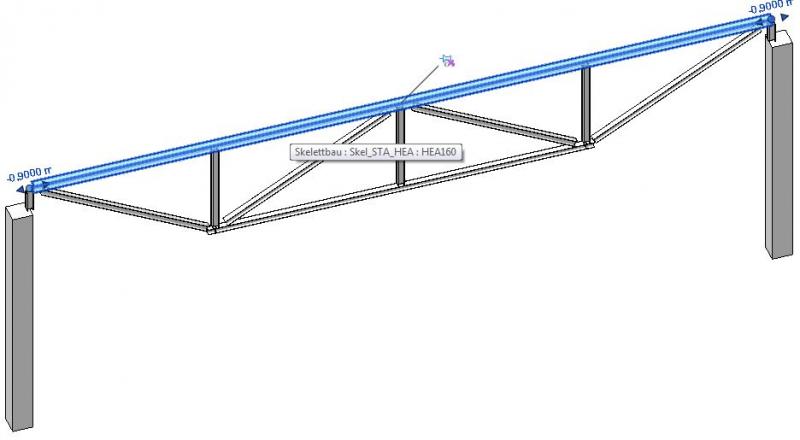
Profilzuordnung
Den Einzelteilen eines Fachwerks (Obergurt, Untergurt, Stege) müssen im Projekt entsprechende Profile zugeordnet werden (bspw. Stahlbauprofile wie HEA, HEB od. dgl.).
Das kann auf 2 verschiedene Arten durchgeführt werden:
1) Über den Befehl >Typ bearbeiten inkl. Einstellen des entspr. >Skelettbautyps in den Typeneinstellungen. Mit dieser Methode kann allerdings allen Stegen nur 1 einheitliches Profil zugeordnet werden:
Profil-Zuordnung über >Typ bearbeiten und >Skelettbautyp:
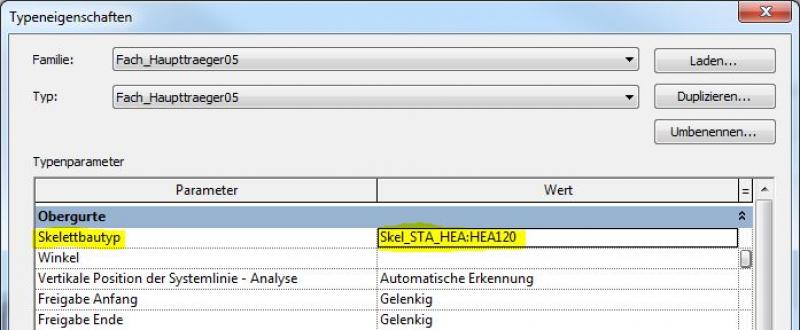
2) Über Auswahl eines einzelnen Fachwerk-Stabes mit der Tabulator-Taste. Mit dieser Methode können den Stegen auch unterschiedliche Profile zugeordnet werden! (bspw. HEA100 für einen diagonalen Steg und HEA150 für einen vertikalen Steg):
Auswahl mit Tab-Taste, Entsperren und Ändern des Skelettbau-Familie/Typ über das Eigenschaftenfenster:
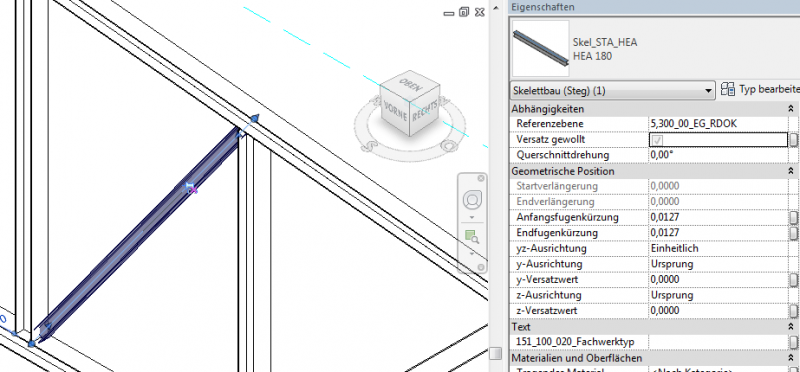
Falls weitere Profile als die bereits im Projekt vorhandenen Skelettbaufamilien benötigt werden, müssen diese in das Projekt geladen werden: Kategorie Skelettbau
Geneigte Fachwerke:
Über die Parameter >Startebenenversatz und >Endebenenversatz kann ein Fachwerk ähnlich einem Träger geneigt werden, um bspw. die Schräge einer Dachkonstruktion vorzugeben.

ArchiCAD bietet eher rudimentäre Möglichkeiten zur Erzeugung von Fachwerks-Elementen. Zwar finden sich in der Bibliothek durchaus Objekte, um bestimmte Fachwerkstypen mit geringem Aufwand zu modellieren, diese Objekte werden jedoch spätetens beim Versuch der Übergabe an statische Berechnungsprogramme scheitern. Sollten BIM-baiserte Datentransfers zur Statik vorgesehen sein empfiehlt sich daher dringend von Anfang mit Einzel-Elementen (Stützen- und Unterzug-Werkzeug) zu arbeiten.
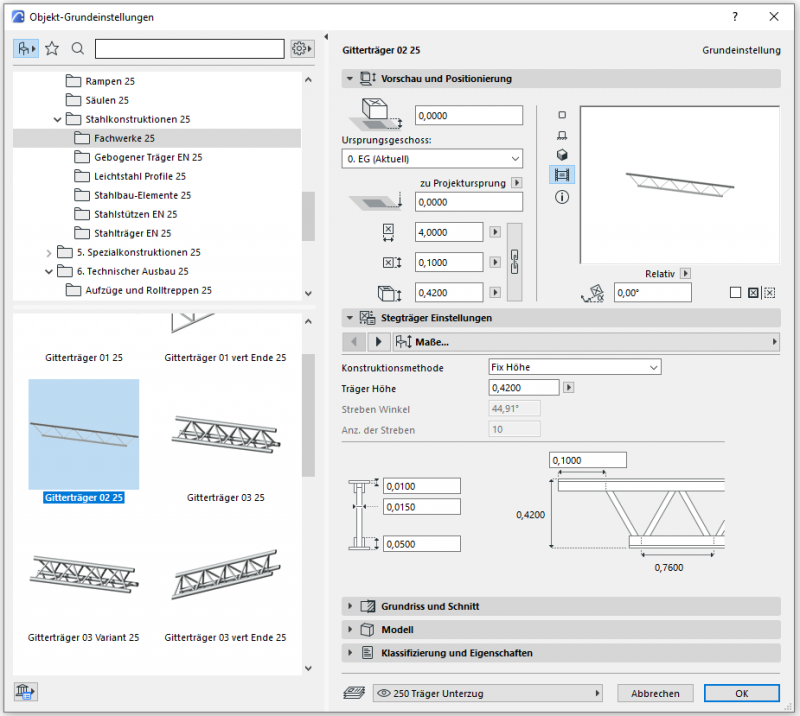
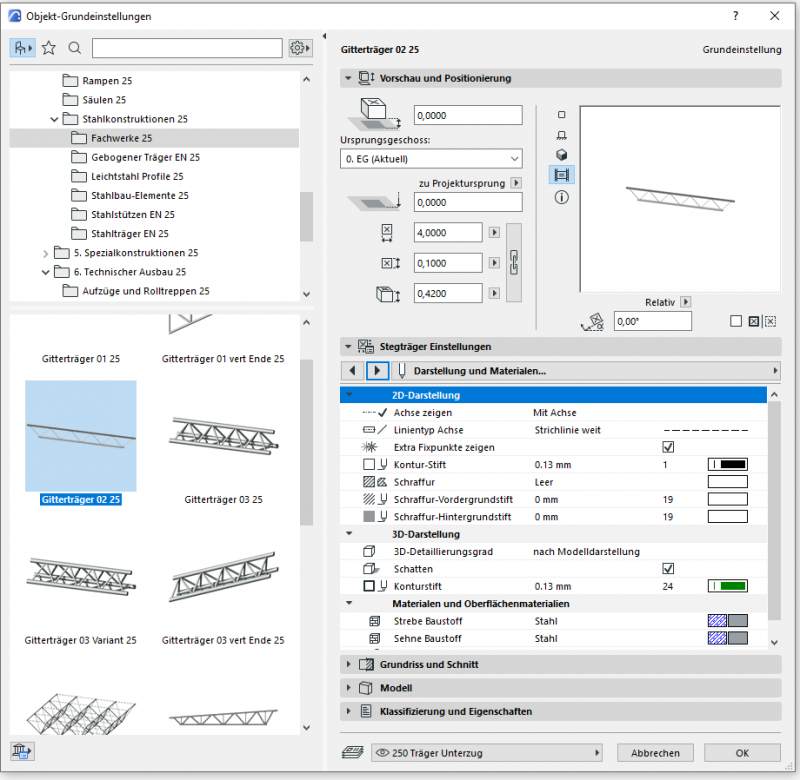
In dieser Phase werden Fachwerke um die Informationen der Tragwerksplanung ergänzt und eine weitere Detaillierung der Tragkonstruktion vorgenommen. Es werden Nebenträger des statischen Systems ('Sekundärkonstruktionen') wie bspw. Pfetten, Sparren, Streben und dgl. modelliert, sofern diese ebenfalls mit Fachwerken ausgeführt werden sollen.
Träger werden in dieser Phase nur in den Plänen der Tragwerksplanung beschriftet:
- Lastenplan: Lasteinwirkung
- Positionsplan: Position
- Architektur: Beschriftung der OK und UK (Unterzüge)
Beschriftungen für Fachwerke können aus dem Revit-Content bezogen werden.
Neue Beschriftungen können mit der Beschriftungs-Familien-Vorlage >M_Allgemeine Beschriftung angelegt werden. In der neuen Familie sollte die Kategorie über den Befehl >Familienkategorie und -parameter in Fachwerkbinderbeschriftungen geändert werden:
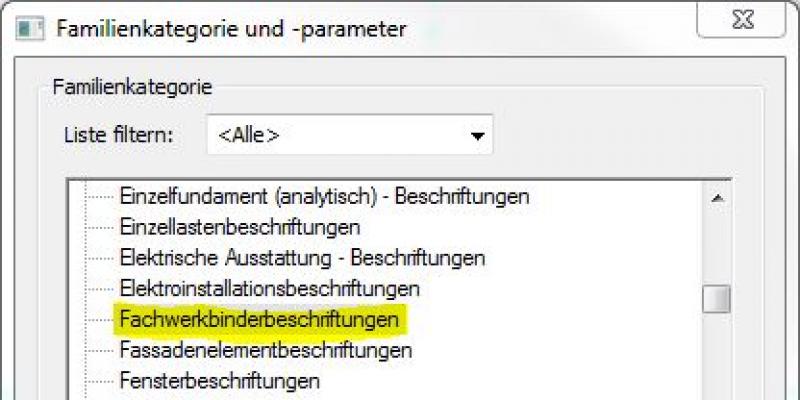
In dieser Phase kommt es im Zuge eines definierten statischen Dimensionierungs-Prozesses zu einer weiteren Detaillierung von Fachwerk-Tragkonstruktionen und ggf. auch zu einer Aufteilung in Stab-Einzelkomponenten.
In dieser Phase werden Tragwerksstützen von Seiten der Architektur 'Genehmigungs-tauglich' beschriftet.
Dazu zählen:
- Fachwerk-Einzelkomponenten - Querschnitte (Breite x Höhe)
- Fachwerk-Einzelkomponenten - Höhen: Oberkante, Unterkante
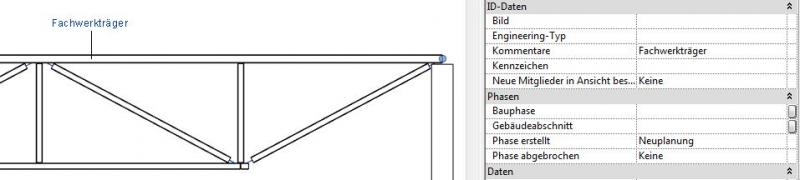 Typ-Parameter:
Typ-Parameter:
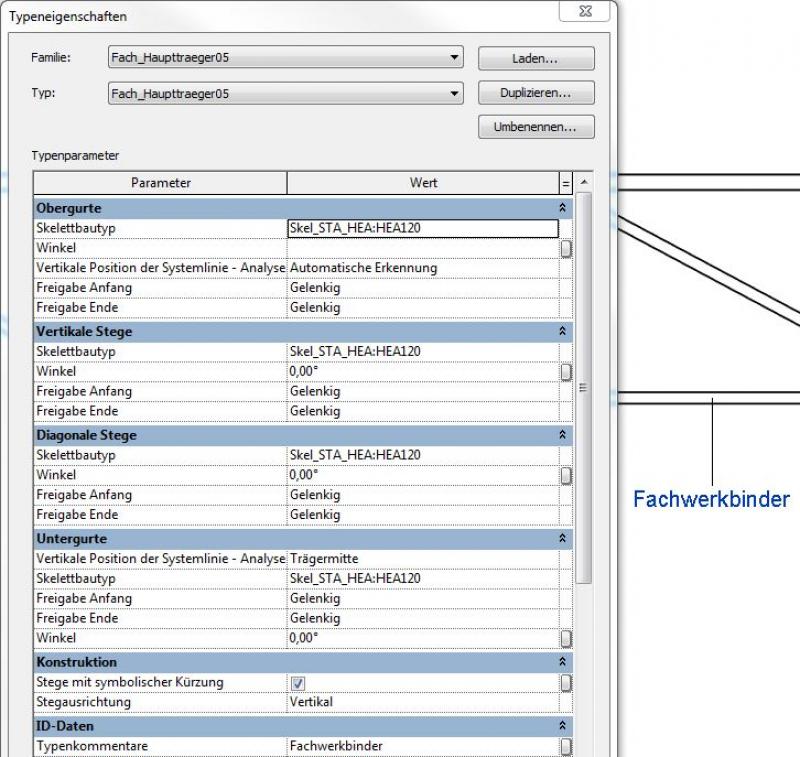
In dieser Phase werden sämtliche Informationen in den Trägern ergänzt, die für die Vergabe benötigt werden (Betongüte etc.). Außerdem wird das Bauteil bewehrt. Abhängig vom Szenario der Zusammenarbeit kann dies in 3D innerhalb des Bauteils oder auch entkoppelt vom Modell in 2D geschehen.
In dieser Phase wird das Fachwerk vollständig beschriftet und kotiert.
Grundriss Architektur:
- Kotierung aller Fachwerk-Einzelkomponenten-Kanten, -Querschnitte
- Fachwerk-Einzelkomponenten -Unter- und -Oberkanten
Grunriss Tragwerksplanung:
- Kotierung aller Fachwerk-Einzelkomponenten-Kanten, Träger-Querschnitte
- Fachwerk-Einzelkomponenten -Unter- und -Oberkanten
- Alle Rohbau-relevanten Angaben
Die Informationen, welche in dieser Phase in Bezug auf den Stahl- bzw. Holzbau getroffen werden, sind von der Tragwerksplanung zu erbringen und in die Fundamente einzuarbeiten.
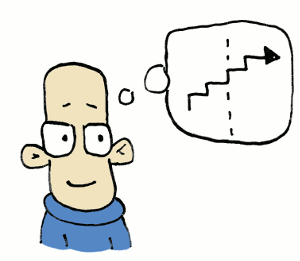 Dieser Inhalt steht leider nur unseren Pro-Anwendern zur Verfügung.
Dieser Inhalt steht leider nur unseren Pro-Anwendern zur Verfügung.Sollten Sie Interesse haben, den gesamten Artikel zu lesen, testen Sie den Pro-Account oder werden Sie Pro-Anwender.